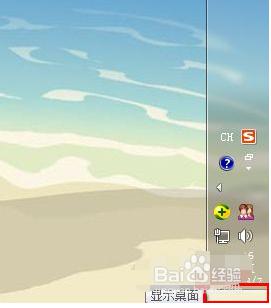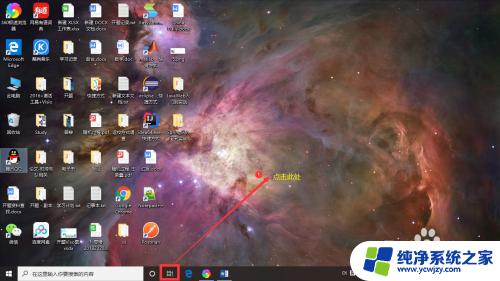强制退回桌面快捷键 如何通过快捷键快速回到电脑桌面
在日常使用电脑的过程中,我们时常会遇到需要快速回到桌面的情况,尤其是在多任务操作时,寻找鼠标点击桌面图标的方式可能相对繁琐,浪费了我们宝贵的时间。为了提高工作效率,我们可以使用强制退回桌面快捷键来解决这个问题。通过使用这个快捷键,我们可以在任何时候迅速返回桌面,无论是在进行复杂操作还是在多个窗口之间切换。今天我们将会介绍一些常见的强制退回桌面快捷键,帮助大家更加高效地使用电脑。
方法如下:
1.方法一:
同时按下键盘上的windows建(键盘最下面那一排,左边起第二个键就对了)+M键。可快速回到桌面

2.方法二:
同时按下键盘上的windows建(键盘最下面那一排,左边起第二个键就对了)+D键。可快速回到桌面

3.方法三:
同时按下键盘上的windows建(键盘最下面那一排,左边起第二个键就对了)+空格键。可快速回到桌面,不过这个回到桌面是暂时性的,松开键盘后会自动跳回原先的窗口

4.方法四: 将鼠标移到桌面右下角(会显示:显示桌面的提示)并点击,也可以快速回到桌面

5.在系统任务栏中 单击 鼠标 右键,在跳出的菜单中 选择 显示桌面,即可快速回到桌面。
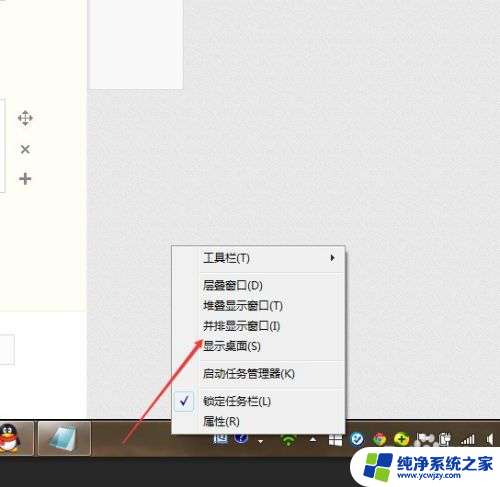
以上就是强制退回桌面快捷键的全部内容,如果你遇到了这种情况,不妨尝试一下小编提供的方法来解决,希望对大家有所帮助。